Como bloquear anúncios no Microsoft Edge em um iPhone
Muitos dos sites que você visita na Internet exibem alguns tipos de anúncio. Mas se você achar que a presença desses anúncios está diminuindo a sua satisfação com o site, poderá estar procurando uma maneira de desativá-los.
As ferramentas de bloqueio de anúncios existem há algum tempo para os navegadores da Web para computadores, mas o bloqueio de anúncios em seu dispositivo móvel é um pouco mais complicado, especialmente se você tiver um iPhone. Felizmente, o aplicativo Microsoft Edge para iPhone inclui um bloqueador de anúncios que você pode ativar para começar a bloquear anúncios nos sites exibidos no aplicativo Edge para iPhone.
Como bloquear anúncios em sites no aplicativo Microsoft Edge para iPhone
As etapas deste artigo foram executadas em um iPhone 7 Plus no iOS 11.4.2. A versão do Microsoft Edge em uso é a versão mais atual disponível quando este artigo foi escrito. Observe que a configuração padrão para bloquear anúncios no Edge pode significar que você ainda vê alguns anúncios em determinados sites. No entanto, você pode acessar o menu Configurações avançadas depois de ativar o bloqueador de anúncios e desativar todos os anúncios completamente.
Etapa 1: abra o aplicativo Edge no seu iPhone.

Etapa 2: toque no botão de menu no canto inferior direito da tela.
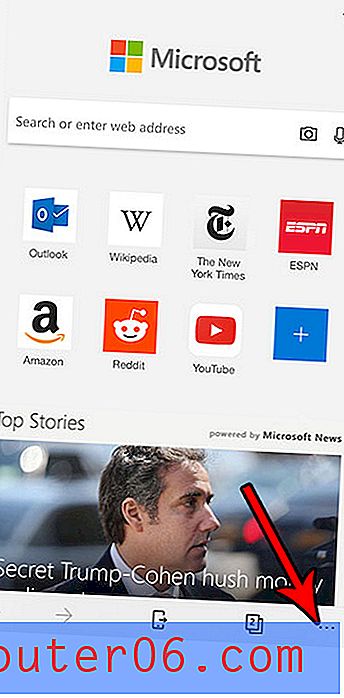
Etapa 3: selecione a opção Configurações .
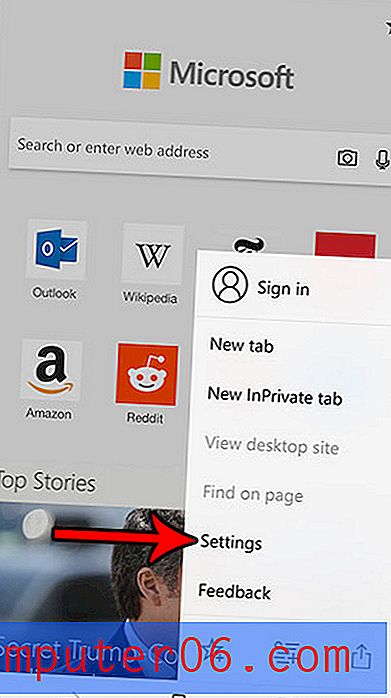
Etapa 4: escolha a opção Bloqueadores de conteúdo .
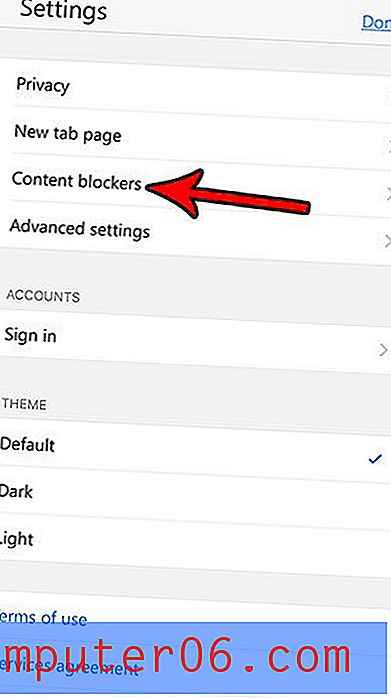
Etapa 5: toque no botão à direita de Bloquear anúncios para ativar o bloqueador de anúncios.
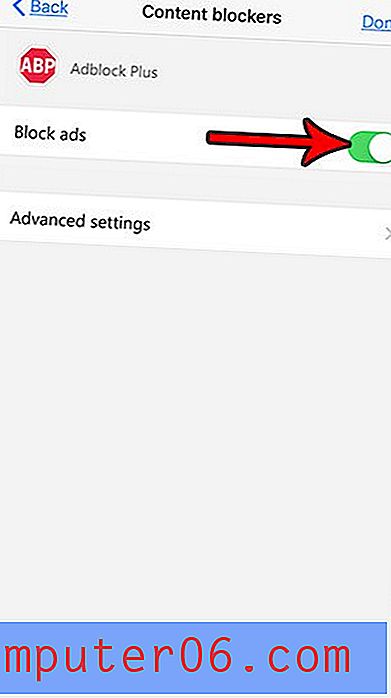
Observe que isso bloqueia apenas os anúncios que você vê nos sites do Microsoft Edge. Isso não afetará a exibição de anúncios em outros navegadores do iPhone como o Safari.
Você visitou um site no Edge para o qual deseja voltar, mas não sabe ao certo como encontrá-lo? Descubra como visualizar seu histórico no aplicativo Edge para iPhone, para que você possa revisitar os sites em que esteve anteriormente.


